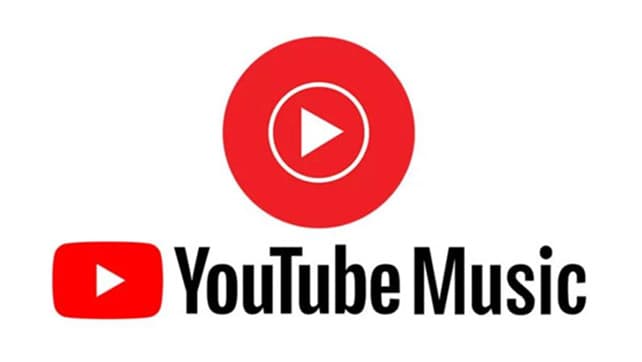
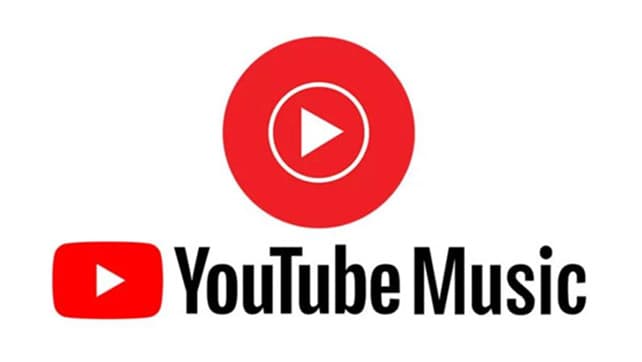
YouTube Music(ユーチューブミュージック)とは、YouTubeが提供する、曲やMVという音楽コンテンツに特化した音楽ストリーミングサービスです。スマホ向けのアプリだけでなく、PCで使うウェブプレイヤー版も用意されているため、多種多様なデバイスで利用可能です。
本記事は、YouTube Music初心者のために、YouTube Musicの使い方(料金・機能・登録方法・解約方法など)を詳しく解説します。
YouTube Musicには無料プラン・有料プラン(一般プラン/ファミリープラン/学割プラン)という4つの料金プランが用意されています。
YouTube Musicの料金プラン
| 月額プラン | ウェブ/Android | iOS |
|---|---|---|
| 無料プラン | 0円 | 0円 |
| 一般プラン | 980円 | 1280円 |
| ファミリープラン | 1480円 | 1950円 |
| 学割プラン | 480円 | × |
いくつかの注意点
iOS端末のSafariでWebページから契約する場合は、Androidと同じ値段で利用可能です。契約完了後に、App版でGoogleアカウントでログインすればOKです。
YouTube Musicは無料版でもオンデマンド再生やフル再生が可能で、十分に機能が充実しています。有料版のYouTube Music Premiumにアップグレードする場合は、さらに便利な機能で音楽を楽しむことができます。
無料プランと有料プランの違い
| 機能 | 無料プラン | 有料プラン |
|---|---|---|
| オンデマンド再生 | ○ | ○ |
| フル再生 | ○ | ○ |
| シャッフル再生 | ○ | ○ |
| 曲順再生 | ○ | ○ |
| 広告非表示 | × | ○ |
| バックグラウンド再生 | × | ○ |
| オフライン再生 | × | ○ |
ご注意:
※残念ながら、YouTube Musicはハイレゾ音源には対応していません。現時点での最高音質(ビットレート)は256kbpsまでです。ハイレゾ音源を聴きたければ、Amazon Music HDやmoraなどのサブスクを利用してください。
簡単に言えば、YouTube PremiumはYouTube Music Premiumの上位互換サービスです。
YouTube Premiumの機能
・YouTube動画・音楽を広告なしで再生する
・ダウンロードしてオフラインで再生する
・YouTube Originalsのシリーズ作品を視聴できる
つまり、既にYouTube Premiumに加入している場合は、YouTube Music Premiumも利用できます。別途で契約する必要がありません。登録が重複した場合は、YouTube Music Premiumを解約してください。
YouTube Music Premiumではクレジットカード払い、デビットカード払い、PayPal払い、Google Play残高という4つの支払い方法があります。登録手順はとても簡単です。
YouTube Music Premiumの登録方法:
PCから登録する場合:
アプリから登録する場合:
また、YouTube Music Premiumはいつでも解約することができます。無料トライアル期間中に解約する場合は、料金は発生しません。
YouTube Music Premiumの解約方法:
PCから解約する場合:
スマホから登録する場合:
※iOS端末のAppから登録された場合は、Appleアカウントを利用してサブスクを解約することができます。
YouTube Music Premiumに加入する場合は、オフライン再生機能を利用することができます。1曲ずつだけでなく、プレイリスト・アルバム単位で一括ダウンロードすることも可能です。ダウンロードしておけば、外出先で通信量を気にせず、思い存分に楽しむことができます。
曲をダウンロードする方法:
※プレイリスト・アルバム単位でダウンロードしたい場合は、楽曲一覧画面を表示し、上にあるダウンロードアイコンを選択すればいいです。
CDからパソコンに取り込んだ曲やMP3ファイルをアップロードすると、アプリ内の楽曲と一緒に楽しむことができます。アップロードした曲は、YouTube Music Premiumを契約していなくてもバックグラウンド再生、広告なしの再生、オフライン再生ができます。
曲をアップロードする方法:
対応する音楽ファイル形式:FLAC、M4A、MP3、OGG、WMA
※現時点では、アプリ版から音楽ファイルをアップロードすることはできません。PCからアップロードした曲はスマホのアプリ版でも同期されます。
YouTube Music Premiumは、音楽をダウンロードできますが、アプリでしか再生できません。音楽ファイルとして取り出したいですが、どうすればいいでしょうか?
ここで、簡単にYouTubeから音楽・音源をダウンロード・保存できる2つの方法を紹介します!
CleverGetを使えば、YouTube、ニコニコ動画、Dailymotion、Vimeoなど1000以上の動画共有サイトから高画質かつ高音質で動画や音楽ファイルをダウンロードできます。また、YouTube Live、Showroom、ツイキャスなどの生配信動画のダウンロードにも対応します。さらに、M3U8ファイルをダウンロードして、MP4動画に簡単に変換できます。
CleverGetでYouTubeから音楽を保存する方法:
Leawo Music Recorderは、PCにYouTube Musicを再生しながら録音できるソフトです。そのほか、Spotify/Apple Music/Amazon Music/Line Musicなどの音楽配信サービス、ラジコ/らじるらじるなどのラジオ番組など、PCに流れる全ての音楽・音声を手軽に録音して、MP3/WAVファイルとして保存可能です。


YouTube Musicを録音する方法:
Rating: 4.7 / 5 (13 Reviews)
関連トピック
2024-04-15
MP3音楽のID3タグを編集する方法(インストール不要ツール・フリーソフト)おすすめの7選を紹介!
2024-03-12
高音質でYouTube WAVの変換・ダウンロードができるフリーサイト5選を紹介!
2024-02-21
【YouTube音楽コンバーター】YouTubeの動画をMP3に変換する方法
2023-07-31
Zing MP3とは?使い方とダウンロードできない場合の解決策を解説!
2023-05-09
CDをMP3に変換できるフリーソフトを紹介!CDリッピングソフト・オススメ4選!【Windows10/11対応】
2023-09-18
iPhoneに音楽を入れる方法を徹底解説!iTunes以外・パソコンなしでの音楽の入れ方も紹介!
30日間
返金保証
30日間の全額返金保証を提供しております。返金ポリシーにより、全てのお客さまに、安心して最高のサービスと製品を提供させていただきます。
1営業日以内
サポート対応
1営業日以内に安心サポート。お客様サポートや技術サポートでも経験豊富なスタッフが迅速に対応しております。
1,000万以上
のユーザー
全世界で千万以上のお客さまや法人様にご利用いただいています。信頼性が高く、ユーザーが安心して利用できる製品を提供いたします。
100%安全
安心ショップ
オンラインストアのデータ通信はベリサイン社の最新技術によって保護されています。安全なショッピングをお楽しみいただけます。